欢迎您访问52ij手机之家,下面即将为你分享的是iphone手机专题:【iOS9.1升级正式版官网教程:苹果怎么升级iOS9.1?升级iOS9.1教程】,包括iphone手机知识的专业问答互动,这将更好的指导你快速玩转iphone苹果手机。
iOS9.1升级正式版官网教程:苹果怎么升级iOS9.1?升级iOS9.1教程
iOS9.1升级正式版官网教程:苹果怎么升级iOS9.1?升级iOS9.1教程_怎么升级iOS9.1 南方财富网小编为您提供最新iOS9.1升级正式版官网教程查询
升级iOS9.1教程_怎么升级iOS9.1 苹果今天正式推送了iOS9.1系统更新,距离发布iOS9.1 beta5一周时间,本次更新主要是对Live Photo功能进行优化,并修复了多个系统BUG。下面来看看iOS9.1图文升级教程。

iOS9.1正式版固件下载地址
iOS9.1更新适用设备包括:
iPhone4s,iPhone5,iPhone5C,iPhone5s,iPhone6,iPhone6 Plus,iPhone6s,iPhone6s Plus,iPad 2,iPad 3,iPad 4,iPad mini,iPad air,iPad mini 2,iPad Air 2,iPad mini 3,iPad mini 4,第5代、第6代iPod touch。
升级iOS9.1注意事项:
1.苹果可能在未来72小时内关闭iOS9.0.2服务验证,关闭服务验证后不能再从 iOS9.1降级到iOS9.0.2
2.已经越狱朋友是无法通过OTA升级,建议使用iTunes升级方法;
3.iOS9使用新激活策略将封杀所有黑机,切勿轻易升级。
iOS9.1图文升级教程:
一、iTunes升级iOS9.1教程:
注意:
①通过iTunes恢复固件会导致清空iOS设备上所有的资料,建议先备份好重要资料。
②已经越狱iPhone \ iPad \ iTouch使用iTunes升级 \ 恢复会可能报未知错误,请放心!iPhone \ iPad \ iTouch升级 \ 恢复失败会自动进入恢复模式,请连接iTunes 再恢复iOS9固件一次就可以。
1.下载对应机型的iOS9.1正式版固件
2. 将iPhone\iPad\iTouch连接电脑打开iTunes:
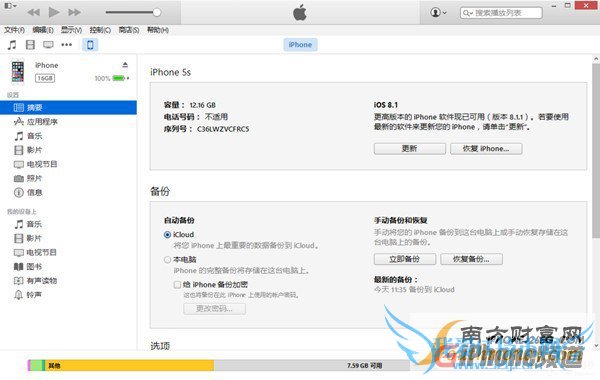
3. 按住键盘上Shift(上档键)+鼠标左键点击iTunes 的更新功能
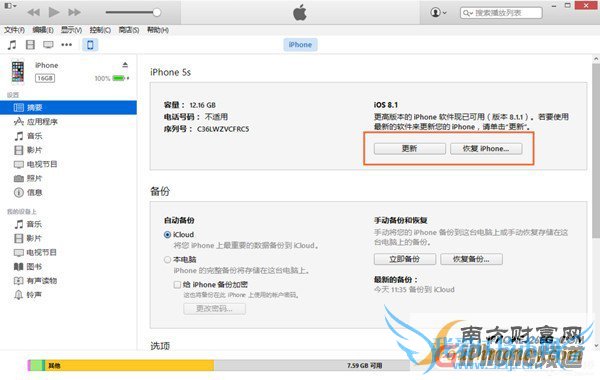
二、DFU模式或恢复模式强制升级
(备注:此方法会抹掉你设备上的所有资料,请注意备份)
1、打开iTunes,断开iOS设备与电脑的连接。长按【Home键】+【电源键】8秒强制关机 -- 关机后长按【Home键】键8秒--通过USB数据线连接电脑,或者请把设备链接电脑,先按住【电源键】2~3秒,然后继续同时按住【电源键】和【Home键】,持续到第10秒的时候,请立即松开【电源键】,并继续保持按住【Home键】,直到在电脑上看到识别到DFU状态下的USB设备时就进入到DFU模式了,这个时候iTunes会自动或者手动启动。
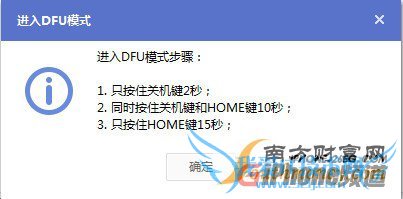
二、iTunes会自动检测到一台等待恢复的设备,点击确定:
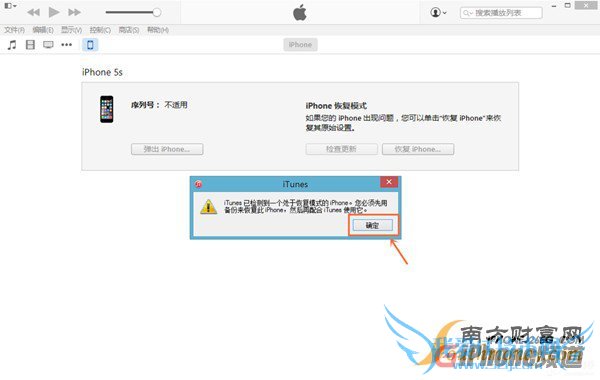
三、按住键盘上的shift键+iTunes上的“恢复”,选择固件:
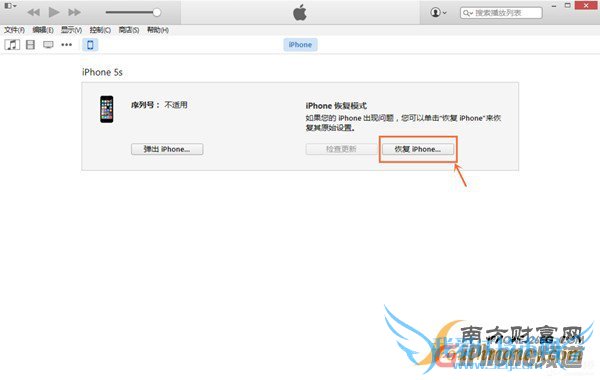
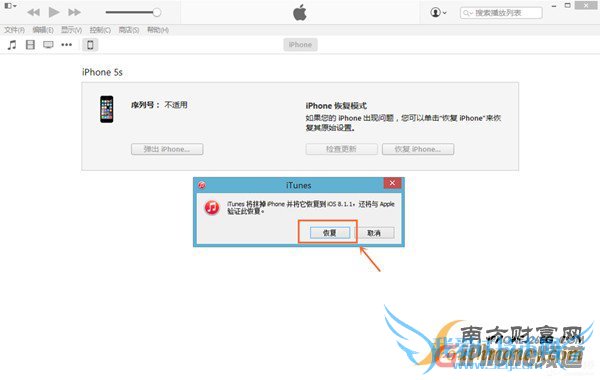
关于iOS9.1升级正式版官网教程:苹果怎么升级iOS9.1?升级iOS9.1教程的相关讨论如下:
相关问题:iOS9.1正式版怎么用iTunes升级
答:相比于iOS9来说,苹果在iOS9.1中除了修复Bug、增加系统稳定性之外,还加入了一些新功能,主要包括新增150多种表情符号(全机型)、修复多任务卡顿、Live Photo自适应(6S/6S Plus),至于其它部分则是对系统原先Bug的修补。另外,最受用户关注度的操... >>详细
相关问题:苹果平板怎么更新升级系统ios9.1
答:升级iOS9.1注意事项: 1.苹果可能在未来72小时内关闭iOS9.0.2服务验证,关闭服务验证后不能再从 iOS9.1降级到iOS9.0.2 2.已经越狱朋友是无法通过OTA升级,建议使用iTunes升级方法; 3.iOS9使用新激活策略将封杀所有黑机,切勿轻易升级。 iOS9.1图... >>详细
相关问题:iPhone怎么升级IOS9.1正式版
答:可以直接在手机中操作,在设置--通用--软件更新,点击更新就可以了 或者你可以用itues来操作,你打开iTunes后软件会有提示,你认真看,照着操作就可以了 ,或者你可以去第三方软件中下载ios9.1的固件,然后进行刷机也是可以的 >>详细
- 评论列表(网友评论仅供网友表达个人看法,并不表明本站同意其观点或证实其描述)
-
